Nota: Los siguientes pasos asumen un entorno de sistema operativo Windows.
Sublime Text es un editor de texto para codificar. Tiene una interfaz de usuario fluida y otras características interesantes. Durante el concurso en vivo, siempre es favorable compilar el programa en un IDE local en lugar de un IDE en línea .
En este artículo, discutiremos cómo configurar un editor de texto sublime para programación competitiva en C++ cómo crear nuestro propio sistema de compilación en el editor de texto sublime.
Instale el editor de texto sublime :
Descargue el archivo de instalación de Sublime Text desde aquí y luego instálelo.
Instale el compilador MinGW :
MinGW es un puerto nativo de Windows de GNU Compiler Collection (GCC), con bibliotecas de importación y archivos de encabezado de libre distribución para crear aplicaciones nativas de Windows.
- Descargue el archivo MinGW desde aquí .
- Instale toda la configuración básica de MinGW.
- Marque todos los paquetes para la instalación.
- Haga clic en la opción Aplicar cambios en la pestaña Instalación como se muestra a continuación:
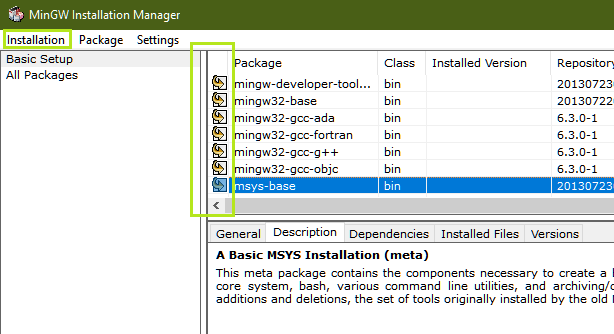

Configuración del entorno
Después de completar los pasos anteriores, GCC está en funcionamiento. Ahora, la ruta de la variable de entorno debe actualizarse. Siga los pasos a continuación para lo mismo:
- Vaya a Mi PC , luego haga clic derecho para obtener Propiedades > Configuración avanzada del sistema > Variables de entorno .

- Ahora, en la pestaña Variables del sistema , busque Ruta > Haga clic en Ruta > Haga clic en Editar > Haga clic en Nuevo .

- Ahora ubique la carpeta bin dentro de la carpeta de instalación de MinGW en la unidad C.
- Copie la ruta de la carpeta bin. Por defecto, la ruta es: C:\MinGW\bin
- Pegue esta nueva ruta en la lista y haga clic en Aceptar .

Ahora Sublime Text puede acceder a g ++ desde su terminal ya que la variable de ruta se ha actualizado.
Creación de un sistema de compilación
Sublime Text proporciona sistemas de compilación para permitir a los usuarios ejecutar programas externos. Cree un nuevo sistema de compilación para Sublime Text para configurar la compilación de C++.
- Abra el editor de Sublime Text y luego vaya a Herramientas > Sistema de compilación > Nuevo sistema de compilación.
- Pegue el siguiente código en el archivo y guárdelo.
- Nombre el archivo como » CP.sublime-build «.
{
"cmd": ["g++.exe", "-std=c++17", "${file}",
"-o", "${file_base_name}.exe",
"&&", "${file_base_name}.exe<inputf.in>outputf.out"],
"shell":true,
"working_dir":"$file_path",
"selector":"source.cpp"
}
El bloque de código anterior se usa para tomar entradas del archivo «inputf.in» e imprime la salida en «outputf.out» .
Configuración del diseño de la ventana
Cree tres archivos nuevos como se muestra a continuación y asegúrese de que todos estén en la misma carpeta.
- file.cpp: El archivo para escribir el código.
- inputf.in: El archivo donde estaremos dando la entrada.
- outputf.out: El archivo donde se mostrará la salida.
Ahora, realiza los siguientes pasos:
- Seleccione Ver > Diseño > Columnas : 3 . Esto creará tres columnas en el espacio de trabajo. Mueva los tres archivos en tres columnas.
- Seleccione Ver > Grupos > Máximo de columnas : 2 .
- Seleccione el sistema de compilación que acabamos de crear desde Tools > Build System > CP .
A continuación se muestra la imagen para ilustrar lo mismo:

Listo para ejecutar los programas:

Encabezados de precompilación :
El tiempo de compilación puede acelerarse precompilando todos los archivos de encabezado, es decir, precompilando el archivo de encabezado bits/stdc++.h . Realice los siguientes pasos para hacerlo:
- Navegue hasta el archivo stdc++.h . De forma predeterminada, este archivo se encuentra en: “C:\MinGW\lib\gcc\mingw32\6.3.0\include\c++\mingw32\bits”
- Abra el shell de Power o la ventana de comandos en la carpeta actual. Para esto, haga clic derecho mientras presiona la tecla Shift.
- Ejecute el siguiente comando para compilar el encabezado.
g++ stdc++.h -std=c++17

Publicación traducida automáticamente
Artículo escrito por ArifShaikh y traducido por Barcelona Geeks. The original can be accessed here. Licence: CCBY-SA